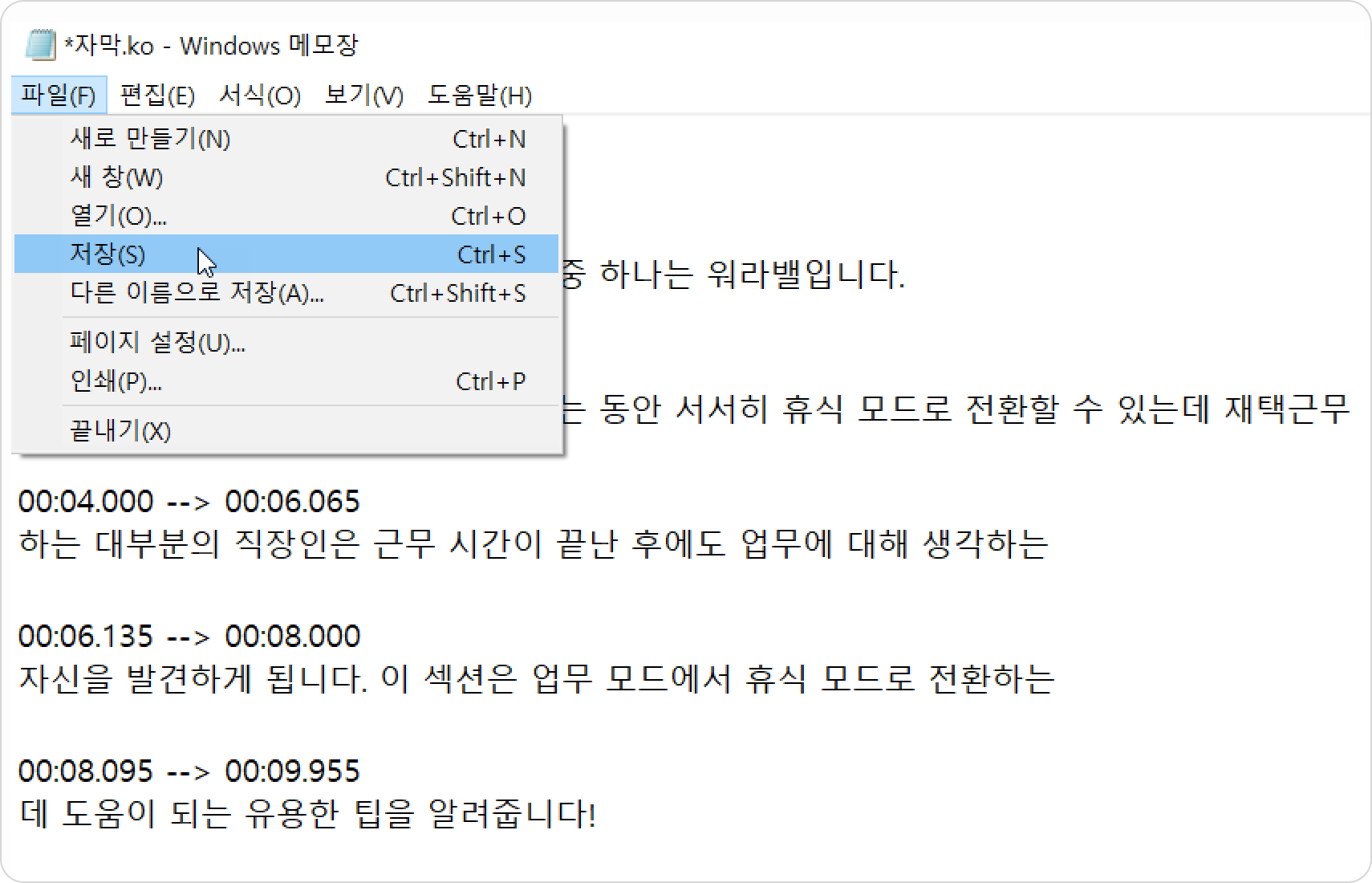파워포인트 프레젠테이션에 삽입된 동영상에 자막을 추가하려면 자막 파일을 만들어야 합니다. 자막은 특수 웹 서비스를 사용하여 만들거나 직접 만들 수 있습니다. 이 글에서는 WebVTT 파일을 직접 만드는 방법에 대해 알려드리겠습니다.
WebVTT 파일 만들기
먼저 확장자가 .vtt인 파일(WebVTT 파일)을 만들어야 합니다.
- 메모장 프로그램을 사용하여 새 텍스트 문서를 만드세요.
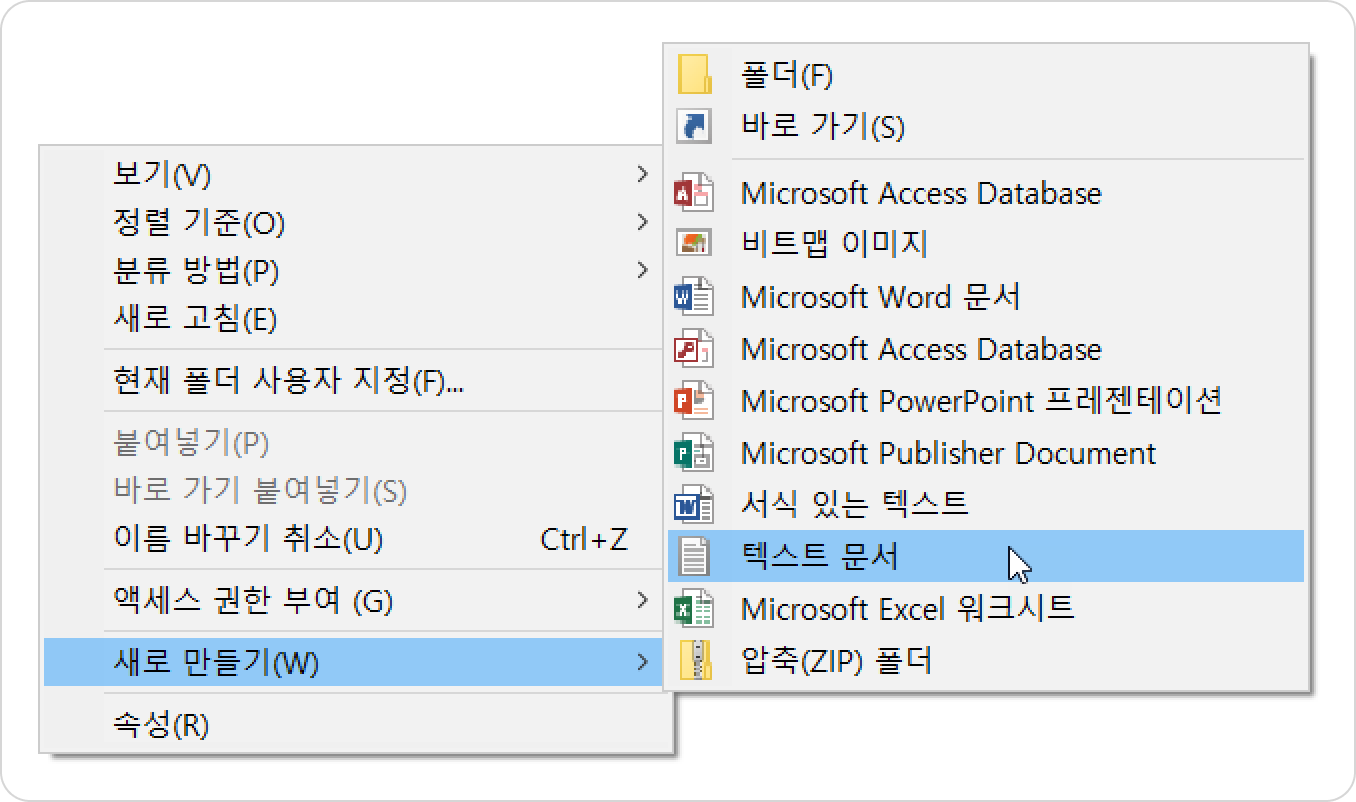
- 만든 파일을 여세요. 파일 탭을 클릭하고 다른 이름으로 저장을 선택하세요.
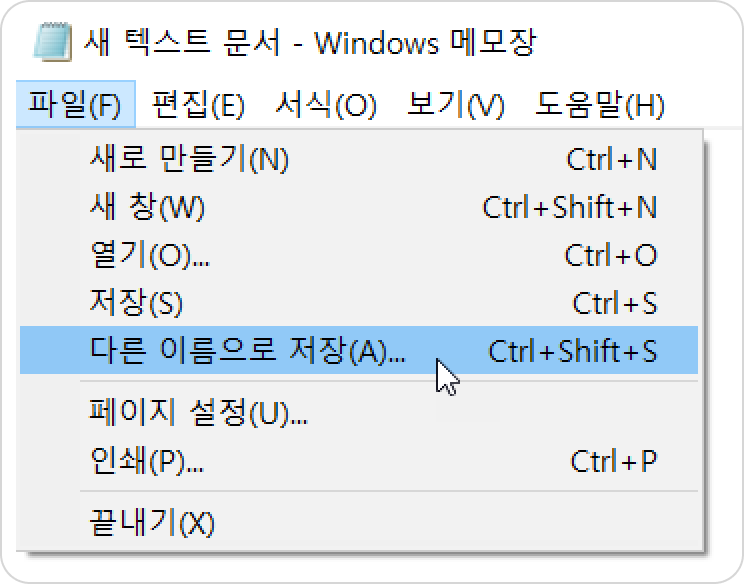
- 다른 이름으로 저장 창에서 다음 작업을 수행하세요.
• 자막 언어 코드를 지정하고 이름에 .vtt 확장자를 추가하여 파일 이름을 입력하세요.
예: captions.en.vtt
• 파일 형식 메뉴에서 모든 파일을 선택하세요.
• 인코딩 메뉴에서 UTF-8을 선택하세요.
마지막으로 저장을 클릭하세요.
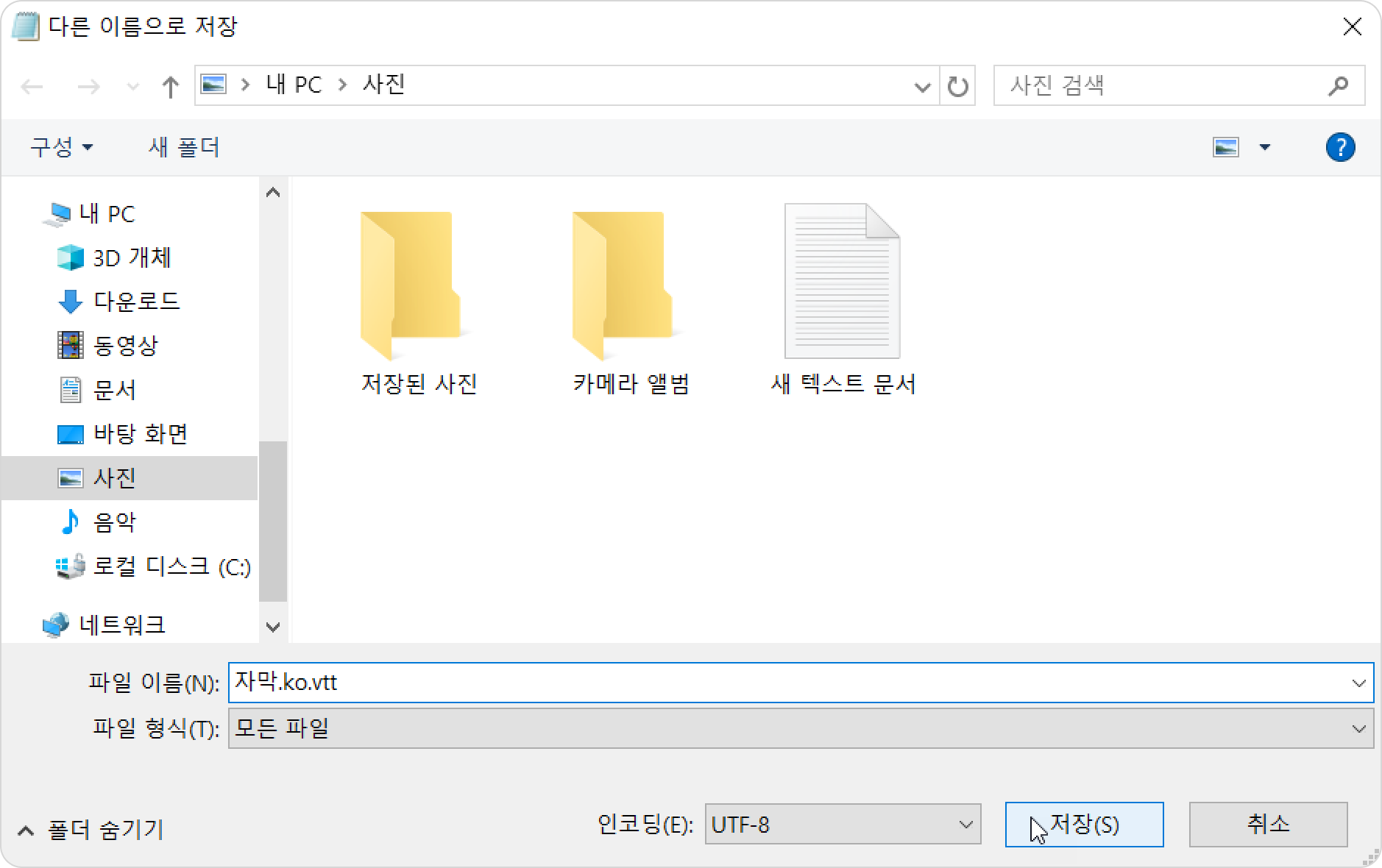
- 확장자가 .vtt인 파일이 생성되었습니다.
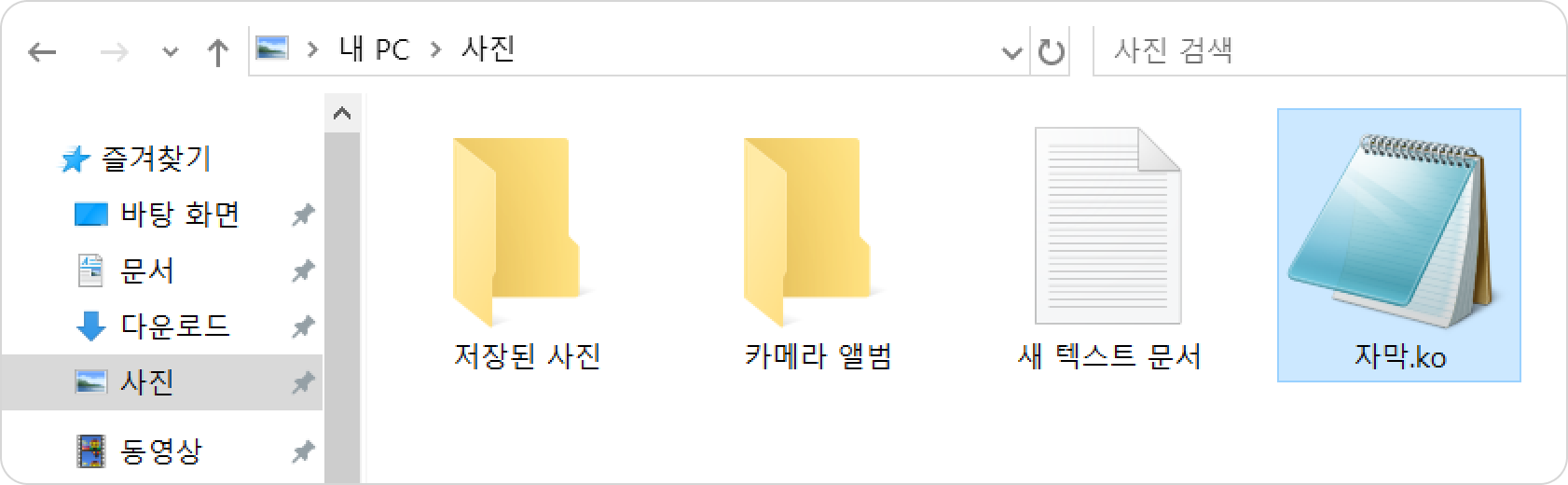
파일에 자막 추가
다음으로 파일에 자막을 추가하세요.
- 생성된 파일을 여세요.
- 파일의 첫 번째 줄에 WEBVTT를 작성하세요.
- 그런 다음 화면에 자막이 표시되는 시간을 지정하고 텍스트를 입력하세요.
• 자막 표시의 시작 및 종료 시간을 지정하려면 동영상이 포함된 슬라이드를 여세요.
플레이어 툴바의 타이머는 동영상 조각이 시작되고 끝나는 시간을 보여줍니다.
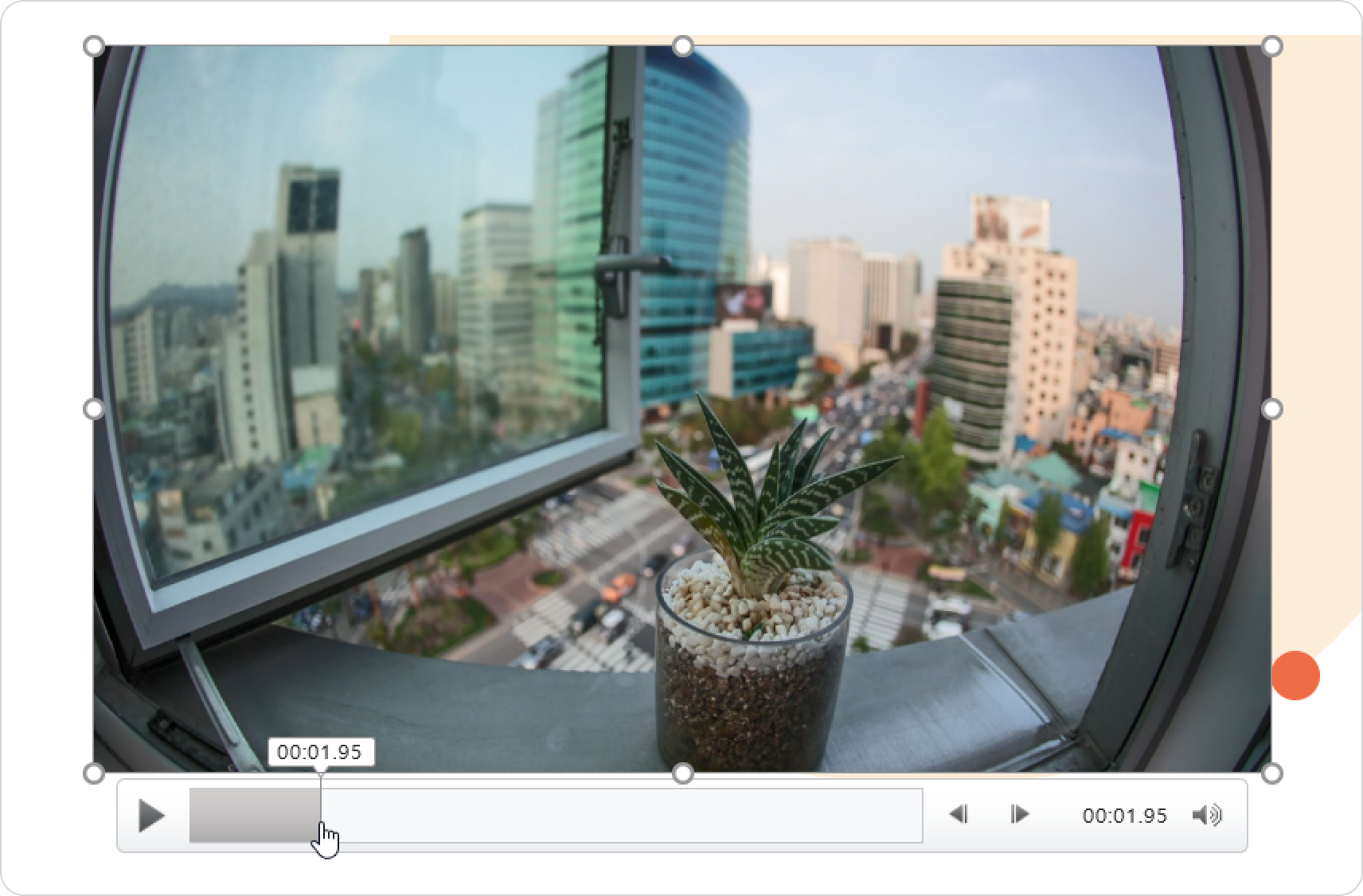
시간은 다음 형식으로 지정하세요 - hh:mm:ss.ТТТ
시(hh), 분(mm), 초(ss)에는 두 자리 숫자를 사용하세요. 이 세 값은 콜론(:)으로 구분됩니다.
ss 뒤에 마침표와 1/1000초(TTT)를 나타내는 세 자리 숫자를 입력하세요.
• 동영상 클립의 시간이 1시간 미만인 경우 타이머에는 분, 초, 및 1/1000초만 표시됩니다.
그럼에도 시(00)와 1/1000초(0)를 나타내는 세 번째 숫자는 추가해야 합니다. (예: 00:00:05.330)
• 조각의 시작 시간과 종료 시간 사이에 화살표를 넣으세요. (예: 00:00:01.000 --> 00:00:05.330)
• 동영상 조각 화면에 표시될 텍스트를 입력하세요.
• 화면에 표시될 텍스트를 여러 줄로 나누세요. 최대 3줄까지 가능합니다.
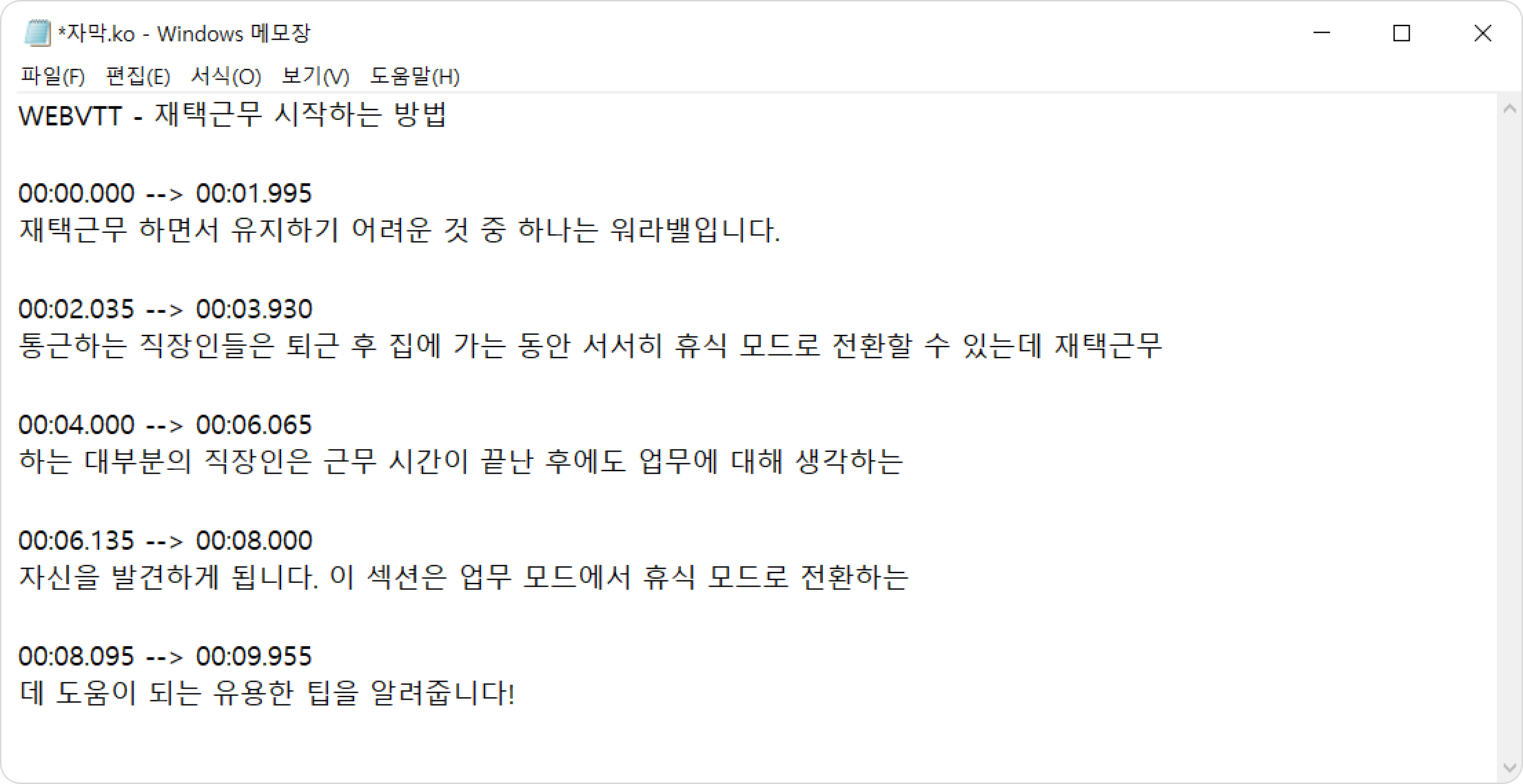
4. 동영상의 모든 조각에 자막을 추가하고 변경 사항을 저장한 다음 파일을 닫으세요. 이제 동영상 자막이 모두 설정되었으므로 업로드하면 됩니다.